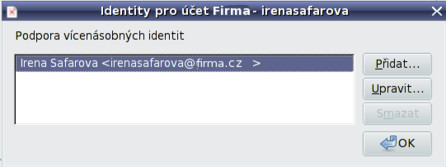I když odpovídáte na zprávy odeslané an různé adresy, při vaši odpovědi na některou příchozí zprávu se vám nastaví pouze jedna adresa, kterou uvidí příjemce. Vy ale potřebujete mít při odesílání na výběr z několika vlastních adres. Na to už tvůrci Thunderbirdu pamatovali a naprogramovali možnost si odesílací adresy přidat. Potřebujete si je pouze nastavit v okně, které se skrývá pod tlačítkem Spravovat identity.
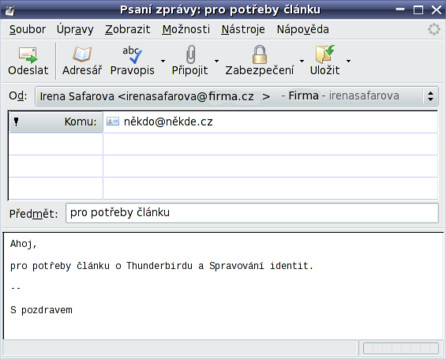 Volba při odesílání pošty je jen jedna
Volba při odesílání pošty je jen jedna
 Spravování identit přidává další odesílací adresy
Spravování identit přidává další odesílací adresy
K tlačítku Spravování identit se dostanete přes nabídku Úpravy | Nastavení účtu a výběrem hlavního e-mailového účtu v levém poli v otevřeném okně. Na spodním obrázku vidíte firemní adresu a také tlačítko pro přidávání identit v červeném čtverečku. Klikněte na něj a otevře se vám malé okno.
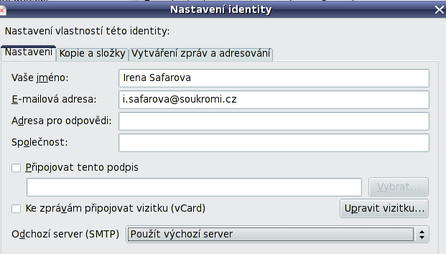 Vložte údaje, které potřebujete
Vložte údaje, které potřebujete
Klikněte na Přidat a v dalším otevřeném okně na první kartě s názvem Nastavení vložíte potřebné údaje. Na další kartě s názvem Kopie a složky nasměrujte přijímanou a odesílanou poštu do stejné složky, jakou máte nastavenou v hlavním stromu poštovního účtu. V tomto případě je jedno, které adresáře si nastavíte, ale musí být v obou oknech stejné volby. Pro lepší názornost se podívejte na obrázky.
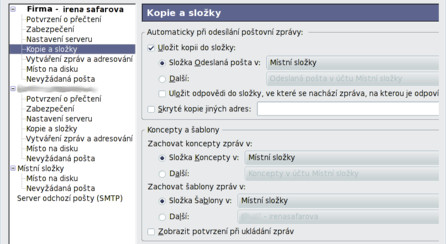 Všimněte si nastavení adresářů pro Kopie a složky v hlavním účtu
Všimněte si nastavení adresářů pro Kopie a složky v hlavním účtu
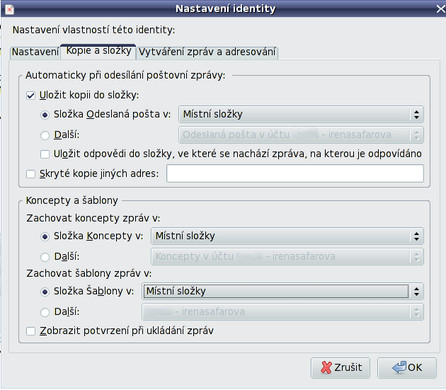 Stejně nastavené adresáře ve volbě Spravování identit
Stejně nastavené adresáře ve volbě Spravování identit
Po kliknutí na OK se objeví v okně Spravování identit další odchozí adresa, kterou můžete použít.
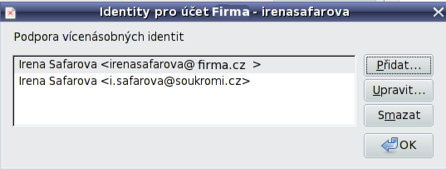 Další e-mailová adresa k použití
Další e-mailová adresa k použití
A jak můžete výsledek vašeho snažení použít při psaní nových zpráv nebo odpovědi na příchozí zprávy? Podívejte se, jak to bude vypadat.
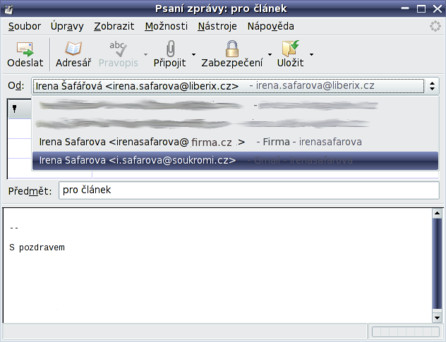 Máte na výběr z několika adres
Máte na výběr z několika adres
Od této chvíle si můžete vybrat, kterou odchozí e-mailovou adresu použijete. Pro firemní e-maily budete vybírat firemní odchozí identitu a pro soukromou poštu jinou. Protistrana nepozná, že jste zprávu neposílali z kanceláře. Vámi vybraná adresa bude vidět u příjemce v kolonce Od. Thunderbird je naštěstí dost inteligentní program a automaticky vybírá při odpovědi na přijatou firemní poštu váš firemní e-mail. Budete mít automaticky vybranou odesílací adresu v řádku Od: tu firemní. A stejně se chová i při odpovědi na soukromou poštu. Také automaticky vybere soukromou odesílací adresu. Pokud budete chtít adresu změnit, můžete to udělat v rozbalovacím poli. Je to vidět na posledním obrázku.
Do Spravování identit nemůžete napsat jakoukoli e-mailovou adresu a myslet si, že odesílání bude fungovat. Nebude. Odchozí adresa vám musí patřit nebo vám ji musí povolit správce poštovního účtu ve firmě nebo jiné instituci. To je jednoduše ověřeno tajnou zprávou zaslanou na takovou adresu a ověření, jestli jste ji četli.